PC で Google ドキュメントが機能しない、または開かない
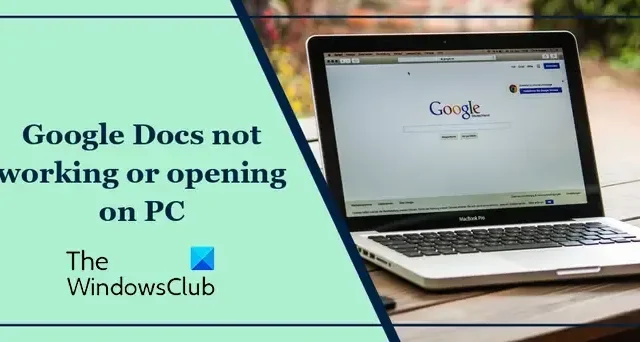
このガイドでは、 Windows PC でGoogle ドキュメントが動作しない、または開かない場合の対処法を説明します。PC が正しく動作せず、ドキュメントを編集または修正できないという人もいます。この問題は、ドキュメントにアクセスするために必要な権限がない場合に発生する可能性があります。
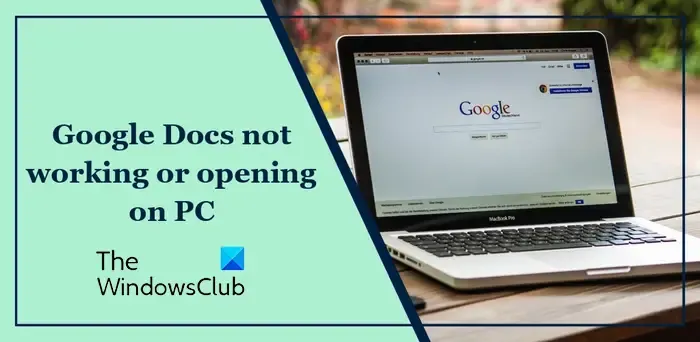
Google ドキュメントを自分のコンピュータで動作させるにはどうすればよいですか?
PC で Google ドキュメントを使用するには、 Web ブラウザでdocs.google.comを開きます。その後、Gmail アカウントにサインインし、[新しいドキュメントの開始] セクションの下にあるプラス アイコンをクリックします。Google ドキュメントを使用して新しいドキュメントを作成できるようになりました。共有ドキュメントを編集したり、同僚や友人とドキュメントを共有して 1 つのドキュメントで共同作業したりすることもできます。
PC で Google ドキュメントが機能しない、または開かない

- ドキュメントを開くために必要な権限があるかどうかを確認してください。
- Google アカウントを切り替えます。
- ブラウザのキャッシュとCookieを削除します。
- インターネットが正常に動作していることを確認してください。
- 別の Web ブラウザを使用してみてください。
- 拡張機能を無効にします。
- ウイルス対策を一時的に無効にします。
- 別のデバイスで Google ドキュメントを開くことができるかどうかを確認します。
- ドキュメントを友人と共有します。
1] ドキュメントを開くために必要な権限があるかどうかを確認します

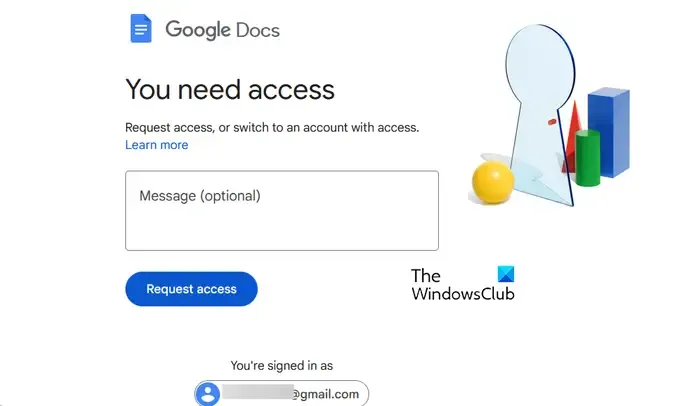
必要なアクセス権限がないために Google ドキュメントを開けない場合は、所有者にアクセスをリクエストして問題を解決してください。所有者がアクセス許可を付与したアカウントとは異なるアカウントで Google ドライブにログインしている可能性があります。したがって、ドキュメントを開くには、権限が与えられている Gmail アカウントにサインインする必要があります。そのアカウントにアクセスできない場合は、ドキュメントの所有者に現在のアカウントに必要な権限を付与するよう要求できます。そのためには、次の手順に従うことができます。
- まず、Google ドライブを開き、Gmail アカウントにサインインしていることを確認します。
- 次に、問題のあるドキュメントを開きます。
- 「アクセス権が必要です」ページで、「アクセス権をリクエスト」ボタンをクリックします。
- 次に、ドキュメントの所有者にリクエストを確認して、アクセス許可を付与してもらいます。
- リクエストが承認されると、Google ドキュメントにアクセスできるようになります。
所有者に直接連絡して、必要なアクセス権限を付与してドキュメントを再共有するよう依頼することもできます。
2] Googleアカウントを切り替える
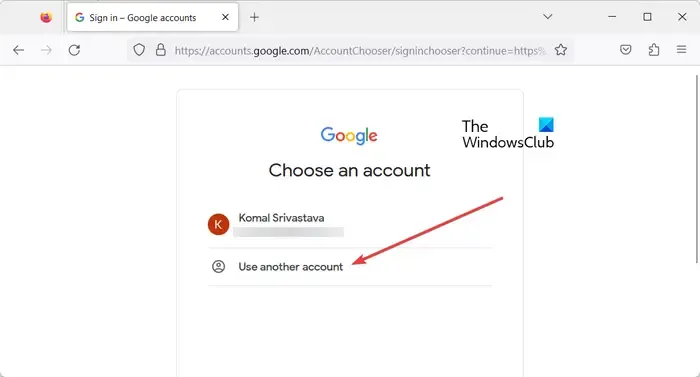
別の Google アカウントでドキュメントを開くことが許可されている場合は、アカウントを変更するだけで済みます。これを行うには、[アクセスが必要です] ページの [次のユーザーとしてサインインしています] オプションの下にある Gmail ID をクリックします。その後、「別のアカウントを使用する」オプションをクリックし、ログイン資格情報を使用して Google アカウントにサインインします。ログインしたら、問題が解決したかどうかを確認してください。
3] ブラウザのキャッシュとCookieを削除する
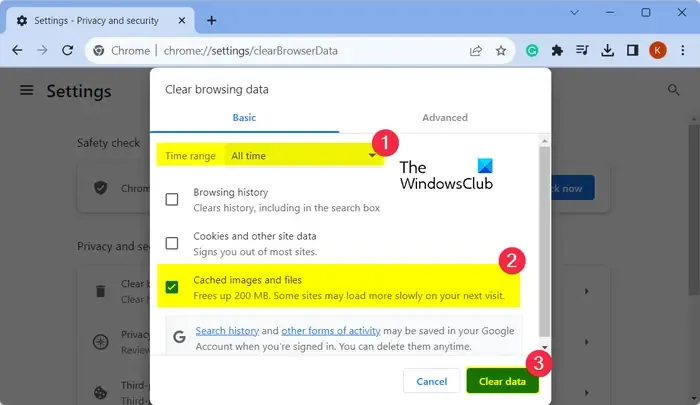
Google ドキュメントが Web ブラウザに読み込まれない場合は、ブラウザの問題が問題の原因である可能性があります。ブラウザのキャッシュまたは Cookie データが破損していると、Google ドキュメントが正しく読み込まれたり開かなくなったりする可能性があります。したがって、Web ブラウザーからキャッシュと Cookie データを削除して、問題が解決されたかどうかを確認してください。これらの投稿では、 EdgeとChromeでこれを行う方法を示します。
参照: Google ドライブにサインインしていませんループ エラーを修正する![]()
4] インターネットが正常に動作していることを確認してください
Google ドキュメントやその他のオンライン サービスを使用できないため、インターネット接続の問題である可能性もあります。したがって、安定したアクティブなインターネット接続に接続していることを確認してください。ルーターを再起動して、改善するかどうかを確認することもできます。
5] 別の Web ブラウザを使用してみてください
問題の原因がブラウザの問題である場合は、別の Web ブラウザを使用して Google ドキュメントを開くことができます。たとえば、Google Chrome でこの問題が発生した場合は、Microsoft Edge または別のWeb ブラウザに切り替えてGoogle ドキュメントを使用できます。
6] 拡張機能を無効にする
広告ブロッカーなどの一部のブラウザ拡張機能は、Google ドキュメントに干渉し、ドキュメントを開けなくなる可能性があります。したがって、このシナリオが当てはまる場合は、問題のある拡張機能を無効にして、問題が解消されたかどうかを確認してください。
グーグルクローム:
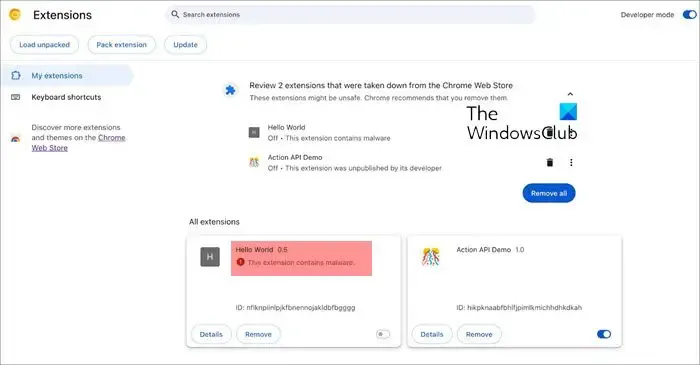
- まず、Chrome を開き、三点メニュー ボタンを押します。
- ここで、「その他のツール」オプションをクリックし、 「拡張機能」オプションをタップします。
- その後、不審な拡張機能に関連付けられたトグルを無効にするか、 [削除]ボタンをクリックしてアンインストールします。
マイクロソフトエッジ:
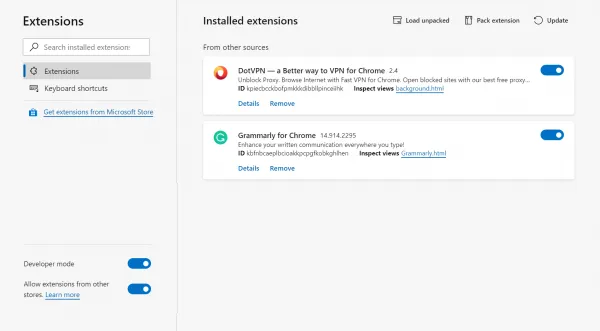
- まず、Microsoft Edge を開き、アドレス バーに「edge://extensions/」と入力します。
- 次に、問題のある拡張機能を無効にするか、完全にアンインストールします。
7] ウイルス対策を一時的に無効にします
場合によっては、ウイルス対策ソフトによって Google ドライブ ファイルを開けなくなる場合があります。文書を信頼できる場合は、ウイルス対策ソフトウェアを一時的に無効にして、その文書を開くことができるかどうかを確認してください。
8] 別のデバイスで Google ドキュメントを開くことができるかどうかを確認する
問題のあるドキュメントを別のデバイスで開いてみて、問題が解決したかどうかを確認してください。
9] ドキュメントを友達と共有する
問題が同じ場合は、友人とドキュメントを共有して、友人がドキュメントを開いたり編集したりできるかどうかを確認してください。「はい」の場合は、所有者にドキュメントを再共有するよう依頼してください。
この投稿が Google ドキュメントを再び機能させるのに役立つことを願っています。
現在の Google ドキュメントに問題はありますか?
無料のオンライン ツールを使用して、Google ドライブと Google ドキュメントのサーバーのステータスを確認できます。たとえば、Downdetector.com を使用して、現在 Google ドライブのサーバーがダウンしているかどうかを確認できます。サーバーがダウンすると、Google ドキュメントを開いてドキュメントを表示および編集することができなくなります。したがって、Google ドキュメントへのアクセス中に問題が発生した場合は、Google ドライブ サーバーが稼働していることを確認してください。


コメントを残す